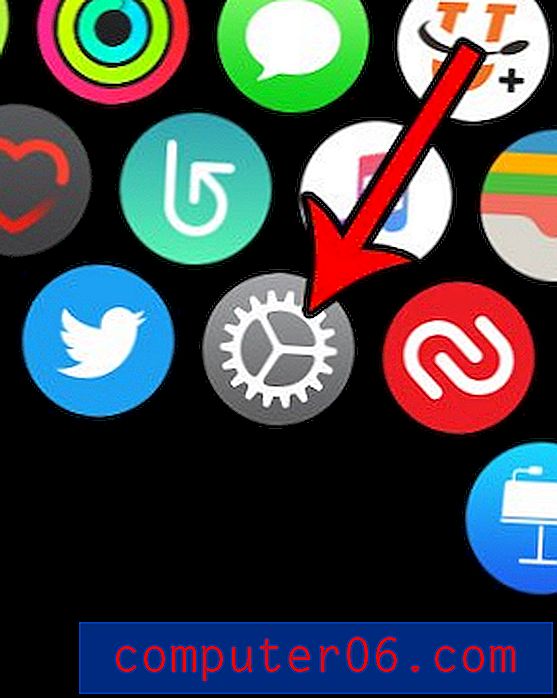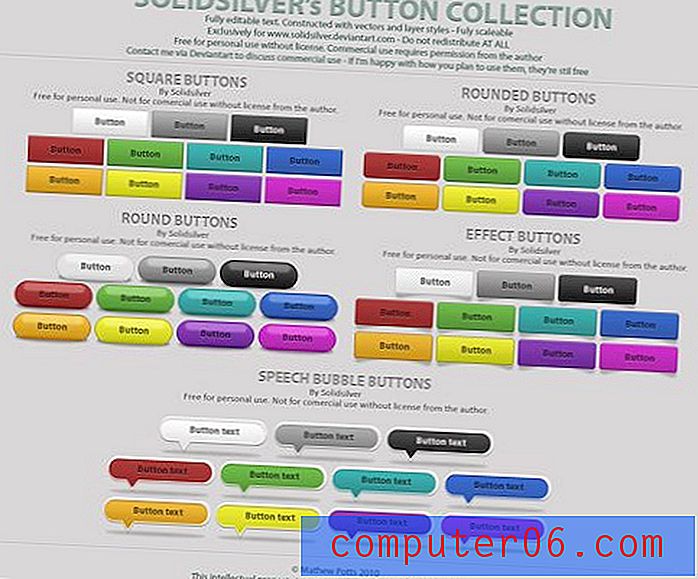So leiten Sie Ihr Hotmail-Konto an Outlook.com weiter
Es ist zwar möglich, eine Outlook.com-E-Mail-Adresse mit Ihrem vorhandenen Hotmail-Konto zu erstellen und alle Ihre Hotmail-Nachrichten automatisch an Ihr Outlook.com-Konto zu senden, der Vorgang ist jedoch nicht perfekt. Personen, die Outlook.com-Konten mit dieser Methode erstellen, haben Probleme beim Zugriff auf ihre neuen Konten gemeldet. Daher gibt es eine weitere Option, mit der Sie eine neue Outlook.com-Adresse mit dem E-Mail-Namen Ihrer Wahl erstellen können (dies muss also nicht der Fall sein) Verwenden Sie den gleichen Namen wie Ihr möglicherweise veraltetes Hotmail-Konto. Leiten Sie dann Ihre Hotmail-Nachrichten an Ihre neue Outlook.com-Adresse weiter. Für dieses Verfahren müssen Sie Ihr Hotmail.com-Konto mit Ihrem Outlook.com-Konto verknüpfen. Anschließend können Sie Hotmail einfach so einrichten, dass die Weiterleitung an Outlook.com gestartet wird.
Von Hotmail an Outlook.com weiterleiten
Wenn Sie Ihre Nachrichten auf diese Weise weiterleiten, haben Sie die Möglichkeit, Ihre Konten weiterhin separat zu verwalten. Sie können auch vollständig zu Outlook.com migrieren, indem Sie Ihre Hotmail-Nachrichten nur über den Outlook.com-Posteingang verwalten. In diesem Lernprogramm wird davon ausgegangen, dass Sie die erforderlichen Schritte zum Verknüpfen Ihres Hotmail- und Outlook.com-Kontos bereits ausgeführt haben. Wenn Sie dies noch nicht getan haben, klicken Sie hier, um den Anweisungen zu folgen und Ihr vorhandenes Hotmail-Konto mit Ihrer neuen Outlook.com-Adresse zu verknüpfen. Sobald die beiden Konten verknüpft wurden, können Sie den folgenden Anweisungen folgen, um Ihre Nachrichten an den neuen Posteingang von Outlook.com weiterzuleiten.
Schritt 1: Öffnen Sie ein Webbrowser-Fenster und navigieren Sie zu www.hotmail.com.
Schritt 2: Geben Sie Ihre Hotmail-E-Mail-Adresse und Ihr Passwort in die entsprechenden Felder ein und klicken Sie auf die Schaltfläche Anmelden.
Schritt 3: Klicken Sie oben rechts im Fenster auf Ihren Namen und dann auf Optionen .
Schritt 4: Klicken Sie links im Fenster auf Mail .

Schritt 5: Klicken Sie im Abschnitt Verwalten Ihres Kontos des Fensters auf den Link E-Mail-Weiterleitung .
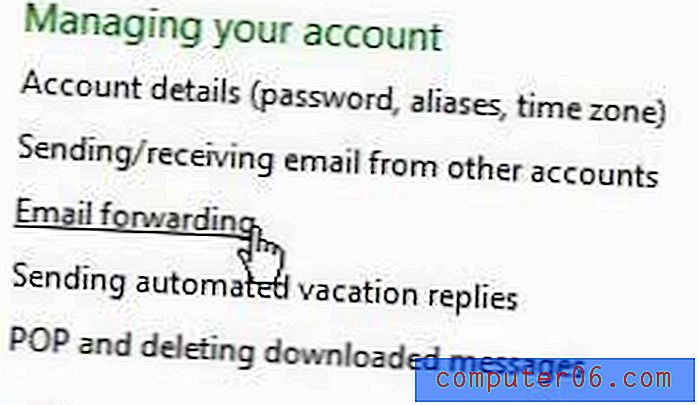
Schritt 6: Klicken Sie auf die Option links neben " E-Mail an ein anderes E-Mail-Konto weiterleiten" und geben Sie Ihre Outlook.com-Adresse in das Feld in der Mitte des Fensters ein.
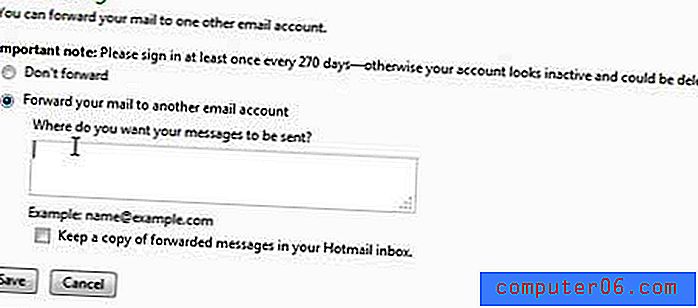
Schritt 7: Klicken Sie auf die Schaltfläche Speichern .
Da die beiden Konten bereits verknüpft sind, müssen Sie keine Sicherheitsüberprüfung durchführen. Die Nachrichten werden einfach in beiden Posteingängen angezeigt.